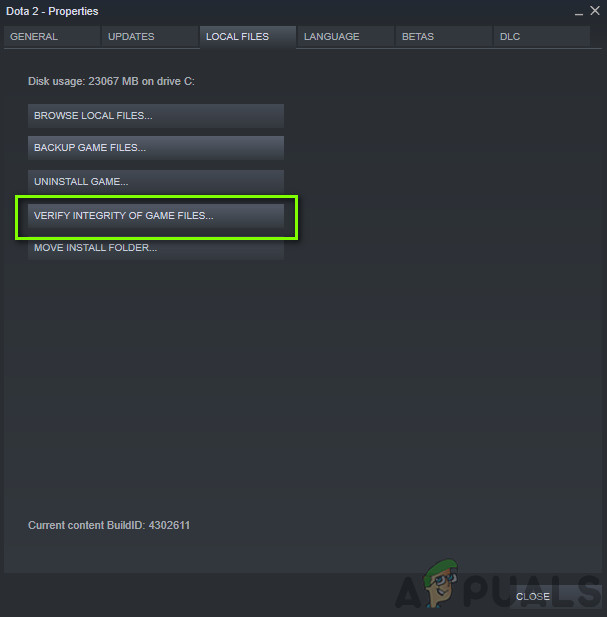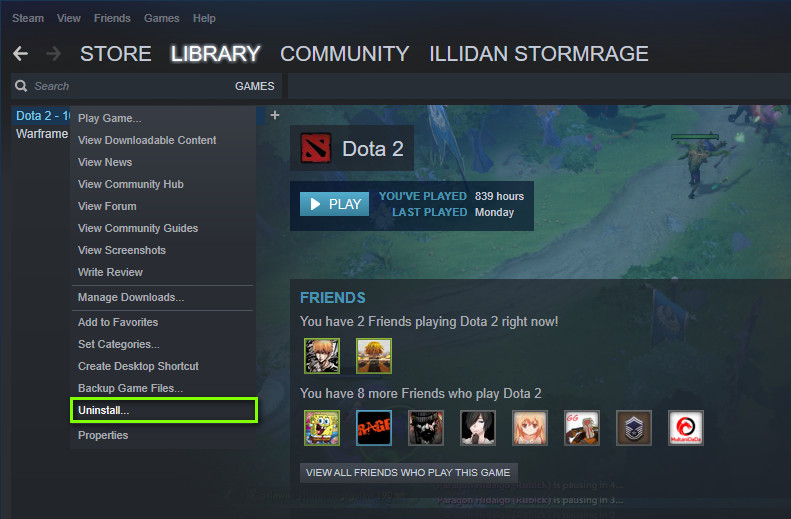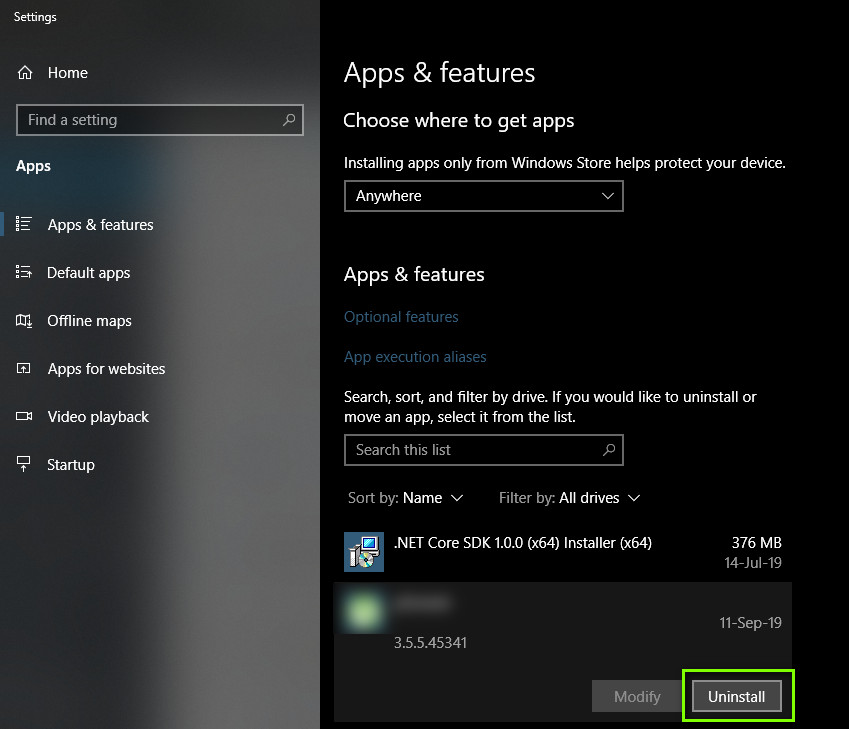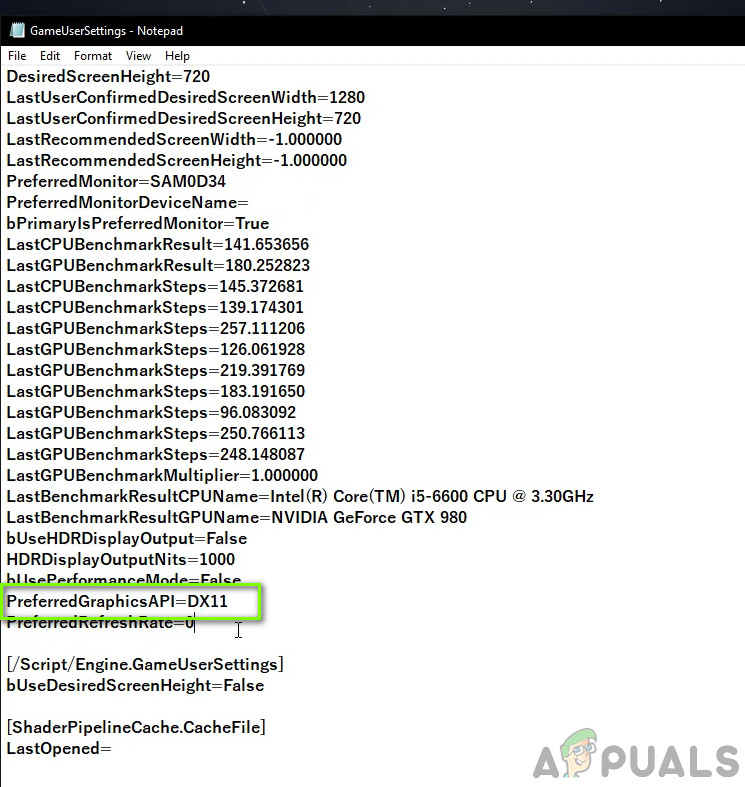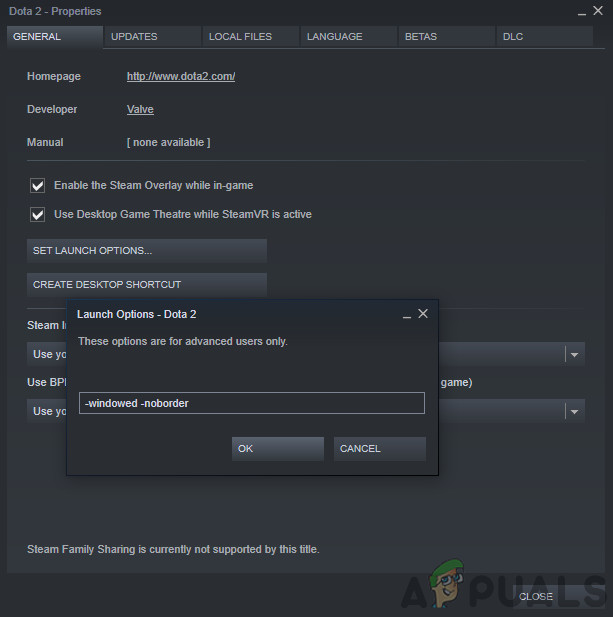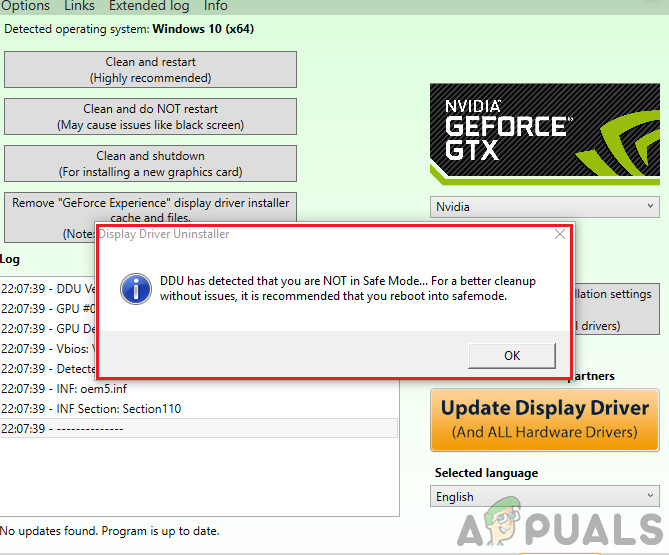Borderlands 3 adalah permainan permainan aksi yang merupakan pra-sekuel dari Borderlands 2. Permainan ini dirilis baru-baru ini dengan beberapa platform yang disokong termasuk PS4, Microsoft Windows, dan Xbox One. Permainan ini menepati jangkaannya dan sekarang merupakan salah satu permainan terpantas yang memanjat tangga dalam industri permainan.

Tanah Sempadan 3 Merempuh
Walaupun siri ini relatif lebih baik dari segi kestabilan dibandingkan dengan pengembangan permainan yang lain, kami menemui banyak laporan mengenai kejadian di mana permainan itu hancur. Permainan terhempas secara rawak atau semasa permainan yang berlainan di dalam permainan. Di sini dalam artikel ini, kita akan membincangkan semua sebab mengapa ini berlaku dan apakah kaedah penyelesaian yang mungkin untuk memperbaikinya.
Apa yang menyebabkan Borderlands 3 Hancur?
Setelah menerima banyak aduan daripada pengguna walaupun permainan ini baru dilancarkan, kami memulakan siasatan di stesen kerja kami dan menyimpulkan bahawa masalah tersebut berlaku kerana beberapa sebab yang berbeza. Sebahagian daripadanya disenaraikan di bawah:
- Keperluan Sistem : Ini mungkin diabaikan dalam beberapa kes tetapi jika komputer anda tidak memenuhi syarat, anda akan mengalami kerosakan yang kerap.
- Masalah saiz skrin : Terdapat banyak pilihan untuk pengguna mengenai bagaimana dia ingin memaparkan permainannya. Nampaknya memaparkan permainan di skrin penuh menimbulkan masalah dengan Borderlands.
- Permainan usang / rosak : Borderlands 3 adalah permainan yang baru berbanding yang lain dan mungkin masih terdapat beberapa keadaan di mana beberapa tambalan tidak stabil. Mungkin ada juga kes rasuah permainan.
- Pemacu grafik buruk : Pemacu grafik adalah komponen utama yang bertanggungjawab untuk menyampaikan maklumat antara OS anda dan perkakasan grafik yang ada. Sekiranya pemacu itu sendiri tidak dipasang dengan betul, anda akan mengalami banyak masalah.
- BIOS yang ketinggalan zaman : BIOS adalah salah satu modul utama dalam mana-mana sistem komputer. Ia mengawal komunikasi antara peranti input-output asas. Sekiranya BIOS anda sudah lapuk atau entah bagaimana rosak, anda akan mengalami masalah.
- Versi DirectX : DirectX adalah API yang sangat popular yang digunakan untuk grafik dalam banyak permainan. Ia dimiliki dan dipelihara oleh Microsoft sendiri. Walau bagaimanapun, kami menyedari bahawa versi ke-12 tidak berfungsi dengan baik.
- Cap FPS : Seperti banyak permainan lain, Borderlands 3 juga memiliki mekanisme di mana anda dapat mengawal FPS maksimum yang dapat dicapai oleh permainan. Biasanya, ini diaktifkan hingga tak terhingga; mengubah ini nampaknya berfungsi dalam banyak kes.
- Tetapan grafik tinggi : Sebab ini tidak boleh diabaikan. Sekiranya anda telah menetapkan set grafik yang tinggi, ada kemungkinan komputer anda tidak dapat memenuhi keperluan tinggi dan dengan itu crash. Menurunkannya membantu keadaan.
Pastikan anda log masuk sebagai pentadbir sebelum meneruskan dan mempunyai sambungan internet aktif kerana kami akan mengemas kini permainan anda dan komponen lain.
Pra-syarat: Keperluan untuk Borderlands 3
Sebelum kita memulakan dengan penyelesaian teknikal, kita akan memeriksa terlebih dahulu apakah keperluan perkakasan PC anda bahkan memenuhi keperluan permainan. Walaupun syarat minimum mungkin berfungsi dalam beberapa kes, disarankan agar anda memenuhi syarat yang disarankan.
Keperluan minimum: THE - Windows 7/8/10 (pek perkhidmatan terkini) Pemproses - AMD FX-8350 (Intel i5-3570) Ingatan - RAM 6GB Kad grafik - AMD Radeon ™ HD 7970 (NVIDIA GeForce GTX 680 2GB) HDD - 75 GB
Keperluan yang Disyorkan: THE - Windows 7/8/10 (pek perkhidmatan terkini) Pemproses - AMD Ryzen ™ 5 2600 (Intel i7-4770) Ingatan - RAM 16GB Kad grafik - AMD Radeon ™ RX 590 (NVIDIA GeForce GTX 1060 6GB) HDD - 75 GB
Sekiranya anda tidak memenuhi syarat, pastikan bahawa anda melancarkan permainan anda dalam tetapan terendah dan jika tidak berjaya, cuba kemas kini perkakasan anda.
Penyelesaian 1: Mengesahkan Integriti Fail Permainan
Sebelum kita memulakan penyelesaian masalah dengan kaedah lain, pertama-tama kita akan memeriksa sama ada fail pemasangan permainan itu bagus dan utuh. Sekiranya ada fail yang rosak, permainan akan gagal dimuat atau crash dalam permainan. Oleh kerana permainan anda sudah dipasang di Steam, kami akan menavigasi ke perpustakaan Steam, mencari Borderlands 3 dan kemudian mengesahkan integriti.
Proses pengesahan akan memeriksa fail tempatan yang terdapat pada manifes dalam talian. Sekiranya ada item yang hilang, ia akan memuat turun versi terbaru dari internet dan menggantinya.
- Lancarkan pelanggan Steam anda dan klik pada Perpustakaan butang hadir di bar atas.
- Sekarang, cari Borderlands, klik kanan padanya dan pilih Hartanah .
- Sekarang klik pada Tab Fail Tempatan hadir dan pilih Sahkan integriti fail permainan .
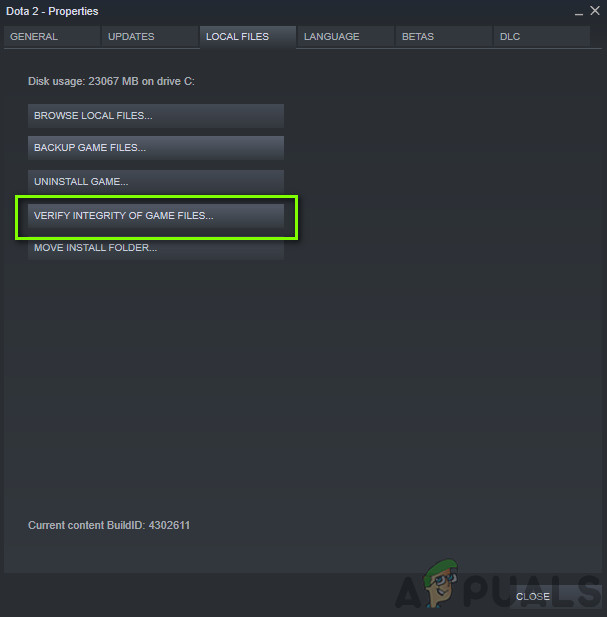
Mengesahkan Integriti Fail Permainan
- Sekarang, tunggu proses selesai. Mulakan semula komputer anda dan cuba mainkan lagi.
Penyelesaian 2: Mengemas kini / memasang semula Permainan
Oleh kerana Borderlands adalah permainan baru, ada banyak kejadian di mana bug muncul. Bug ini ada kerana lelaran baru sahaja bermula dan biasanya pada hari-hari awal, masalah ini berlaku sekarang dan kemudian. Untuk menyelesaikan masalah ini, pembangun kerap mengeluarkan kemas kini untuk menambal permainan. Sekiranya permainan anda tidak dikemas kini ke versi terbaru, anda akan mengalami banyak masalah.
Perkara yang sama berlaku untuk Windows; kami telah melihat banyak akaun di mana Windows yang ketinggalan zaman menjadikan keadaan lebih buruk untuk permainan ini.
Catatan: Anda akan diminta memasukkan bukti kelayakan anda dalam beberapa kes, jadi pastikan anda memilikinya.
Sekiranya anda mempunyai aplikasi Windows, anda boleh mencari kemas kini secara dalam talian atau melalui vendor di mana anda memasang permainan. Sekiranya kemas kini tidak berjaya, kami akan terus menyahpasang permainan dan melihat apakah pemasangan baru berfungsi.
Menggunakan Pelanggan Steam:
Sekiranya anda memasang permainan melalui Steam, ikuti langkah di bawah.
- Lancarkan Steam dan klik pada butang Perpustakaan yang terdapat di bahagian atas.
- Di panel kiri, anda akan melihat permainan anda. Klik kanan padanya dan pilih Nyahpasang.
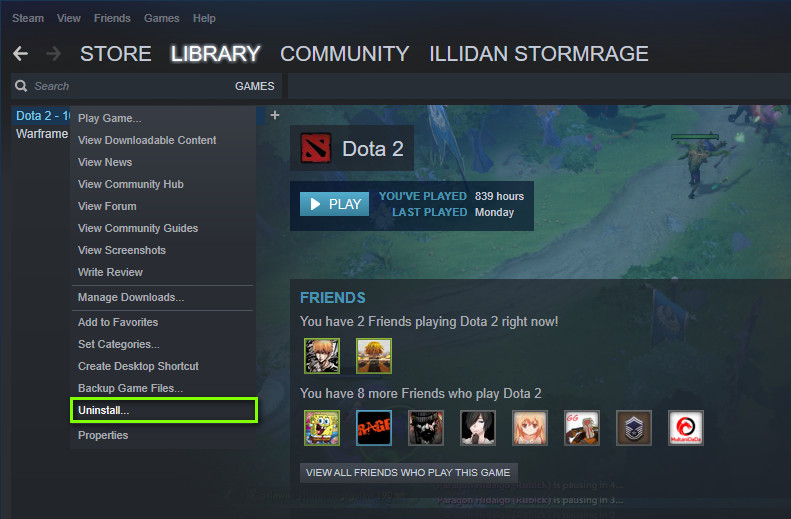
Menyahpasang Game
- Setelah menyahpasang permainan, mulakan semula komputer anda. Sekarang masuk semula ke Steam dan muat turun keseluruhan permainan sekali lagi. Periksa sama ada masalah itu diselesaikan.
Catatan: Sebelum memuat turun permainan, pastikan anda memadam semua fail permainan secara manual juga untuk memastikan tidak ada sisa.
Menggunakan Windows Store:
Sekiranya anda memuat turun permainan melalui Windows Store, ikuti langkah-langkah di bawah:
- Tekan Windows + S, taip ' Nyahpasang 'Di kotak dialog dan buka tetapan seperti gambar di bawah.
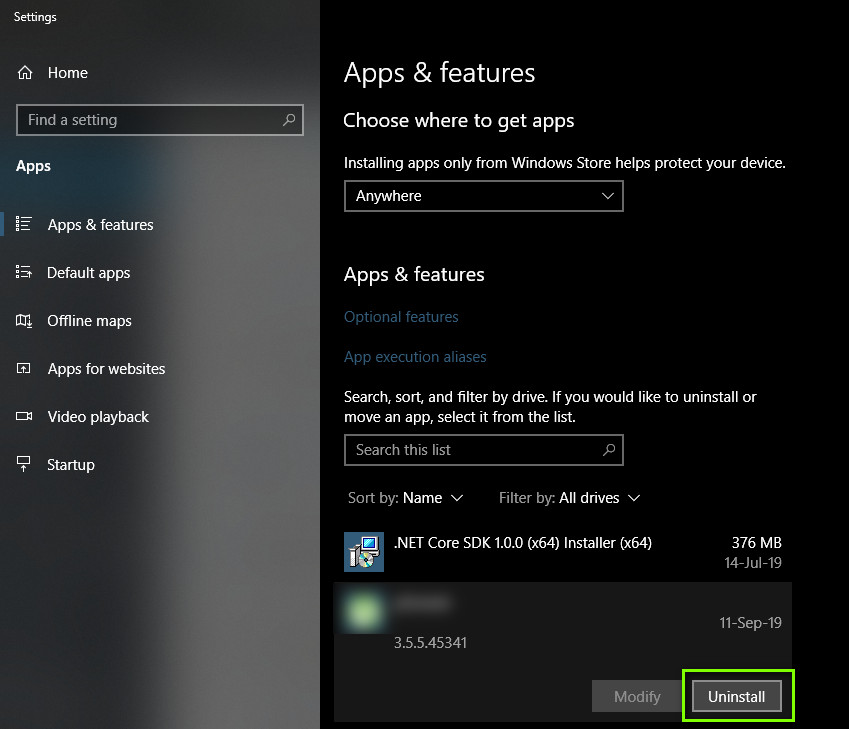
Menyahpasang permainan di Windows
Sekarang cari Borderlands 3 dari senarai. Klik pada item sekali dan pilih Nyahpasang
Penyelesaian 3: Mengubah Konfigurasi Borderlands 3
Sekiranya tidak ada kaedah di atas yang berfungsi, kami akan meneruskan dan cuba mengubah konfigurasi Borderlands 3 menggunakan fail konfigurasi yang ada. Setiap permainan membuat fail konfigurasi bersama dengan simpanan dalam dokumen anda. Setiap kali memuat, ia membaca fail-fail ini untuk menentukan tetapan yang harus dilancarkan. Kami akan mengedit fail konfigurasi ini dan menurunkan tetapan grafik sesuai melaluinya. Pastikan anda menyimpan salinan fail konfigurasi di tempat lain sekiranya berlaku.
- Tekan Windows + E untuk melancarkan Penjelajah dan kemudian pergi ke alamat berikut:
Dokumen> Permainan Saya> Borderlands3> Disimpan> Config> WindowsNoEditor

Fail Konfigurasi Borderlands 3
- Setelah masuk ke direktori, buka PermainanUserSettings melalui aplikasi notepad.
- Sekarang tatal ke bawah dan cari Grafik PilihanAPI . Tukar tetapan ke DX11 .
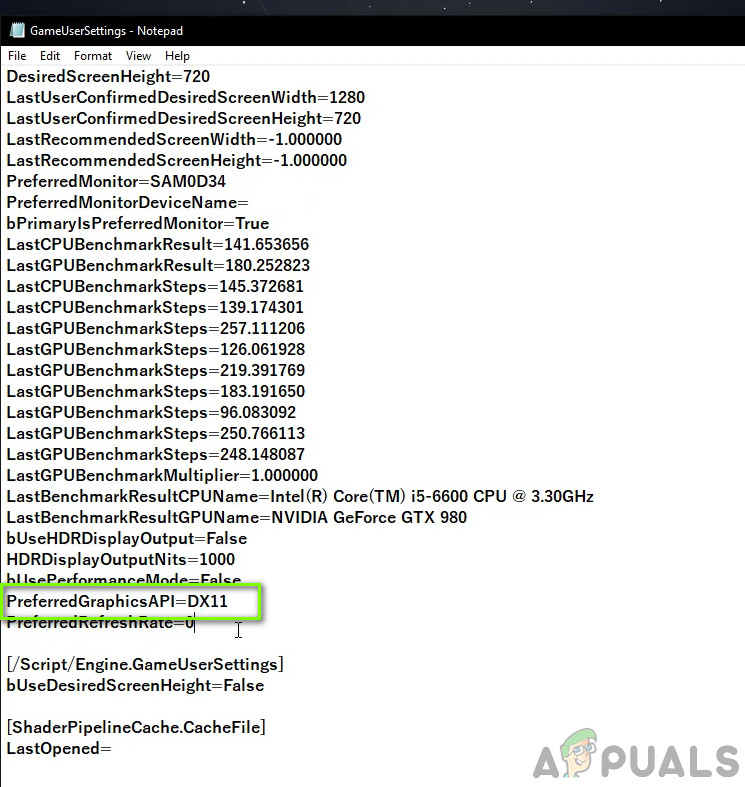
Menukar Grafik PilihanIAPI
- Sekarang, anda juga harus memeriksa tetapan grafik lain yang ada dan menurunkannya dengan sewajarnya.
- Simpan perubahan dan keluar. Mulakan semula komputer anda dan lihat apakah masalahnya diselesaikan dengan baik.
Penyelesaian 4: Melancarkan dalam mod Window
Perkara lain yang kami perhatikan adalah di mana pengguna melaporkan bahawa mereka dapat menyelesaikan masalah kerosakan dengan melancarkan permainan mereka dalam mod berjendela. Biasanya dalam skrin penuh, pemproses memberikan perhatian yang tidak berbelah bagi pada permainan. Tetapi dalam kes ini, nampaknya keadaannya sebaliknya. Kerosakan diperbaiki ketika pengguna memainkan permainan dalam mod berjendela.
Sekarang ada dua cara untuk mengubah tetapan; sama ada melalui Steam (jika anda memasangnya) atau dalam permainan. Sekiranya anda tidak menggunakan Steam, masuk ke dalam permainan dan ubah pengaturan dari pilihan Video / grafik.
- Lancarkan Steam dan klik Perpustakaan untuk melihat semua permainan anda. Sekarang, klik kanan pada entri Borderlands 3 dan klik pada Properties.
- Sekarang anda berada di Properties, klik Tab am dan kemudian pilih Tetapkan pilihan pelancaran .
- Tetapkan pilihan pelancaran ke '-windowed -noborder'. Tekan OK untuk menyimpan perubahan dan keluar.
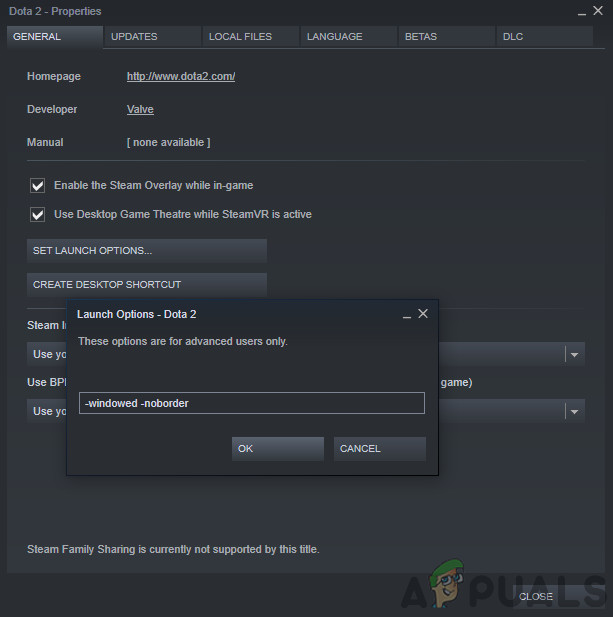
Menetapkan Pilihan Pelancaran
- Mulakan semula komputer anda dengan betul dan cuba lancarkan permainan.
Penyelesaian 5: Mengemas kini pemacu Grafik
Sebagai penyelesaian terakhir kami, kami akan berusaha mengemas kini pemacu grafik anda ke versi terkini. Kami menemui banyak keadaan di mana kerana pemandu ketinggalan zaman atau hilang, permainan ini mogok. Pemacu grafik adalah komponen utama yang menghantar arahan dari permainan anda ke komputer.
Selain itu, jika mengemas kini pemacu tidak berfungsi untuk anda, anda harus mempertimbangkan untuk mengembalikan pemacu ke versi sebelumnya. Tidak menghairankan apabila mengetahui bahawa pemacu yang baru kadang-kadang tidak stabil atau bertentangan dengan sistem operasi.
Pertama, kami akan mencuba menyahpasang pemacu semasa anda sepenuhnya dan memasang yang lalai. Sekiranya tidak berfungsi, barulah kita terus memperbaruinya ke versi terbaru.
- Pasang utiliti Display Driver Uninstaller. Anda boleh meneruskan tanpa langkah ini tetapi ini memastikan bahawa tidak ada sisa pemandu.
- Setelah memasang Display Driver Uninstaller (DDU), lancarkan komputer anda dalam mod selamat. Anda boleh belajar bagaimana but komputer anda ke mod selamat dengan membaca artikel kami di atasnya.
- Setelah boot komputer anda ke mod selamat, lancarkan aplikasi yang baru sahaja dipasang.
- Selepas anda melancarkan aplikasi, pilih Bersihkan dan Mulakan Semula . Kini pemacu yang anda pasang akan dikeluarkan dan komputer dimulakan semula.
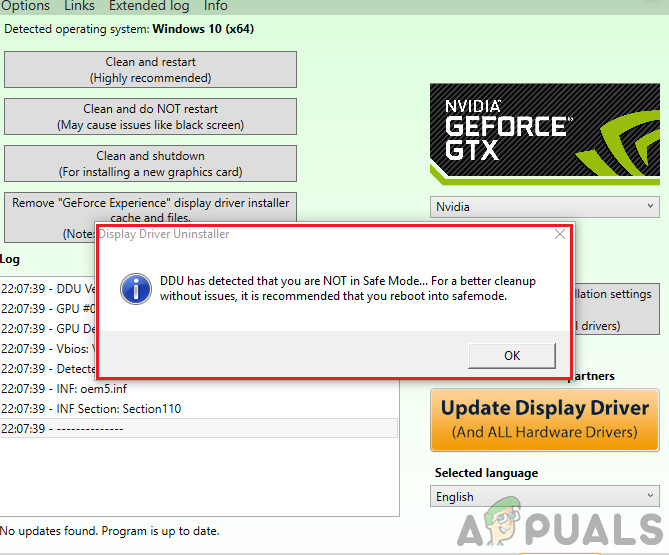
Bersihkan dan mulakan semula - DDU
- Setelah anda melakukan langkah-langkah di atas, nyalakan semula komputer anda dalam Mod Normal, ketik 'devmgmt.msc' setelah menekan Windows + R. Kemungkinan besar pemacu lalai akan dipasang. Sekiranya tidak, klik kanan pada mana-mana ruang dan pilih 'Imbas perubahan perkakasan'. Sekarang cuba lancarkan permainan dan lihat apakah pemacu lalai menyelesaikan masalah kerosakan.
- Kini terdapat dua kaedah untuk mengemas kini pemacu grafik; sama ada anda boleh mengemas kini secara automatik menggunakan kemas kini Windows atau secara manual dengan melayari fail di mana pemacu grafik anda berada. Sekiranya kemas kini automatik gagal, anda harus melayari laman web pengeluar anda dan memuat turun pemacu terlebih dahulu.
Untuk mengemas kini, klik kanan pada perkakasan anda dan pilih Kemas kini Pemacu. Sekarang pilih salah satu daripada dua pilihan mengikut kes anda.
- Mulakan semula komputer anda setelah memasang pemacu, lancarkan permainan dan periksa apakah ini menyelesaikan masalah.
Penyelesaian 6: Mengemas kini / Menetapkan Semula BIOS ke Tetapan Lalai
Menetapkan semula / Mengemas kini BIOS adalah tugas yang membosankan dan teknikal yang menyebabkan kami menyimpannya di akhir artikel kami. BIOS adalah komponen utama komputer anda yang dimuat terlebih dahulu semasa anda memulakan komputer. Ia menghubungkan dan memuat semua peranti input-output. Setelah melakukan ini, ia memuat OS.

Mengemas kini BIOS ke versi baru-baru ini
Kami menyedari bahawa setelah mengemas kini BIOS atau menetapkannya semula, masalahnya hilang sepenuhnya. Oleh itu, kami mengesyorkan agar anda mengemas kini BIOS tetapi jika anda tahu apa yang anda lakukan. Jika tidak, dapatkan rakan yang lebih teknikal untuk melakukannya.
Catatan: Perlu diperhatikan bahawa mengganggu atau kegagalan pembaruan pada bila-bila masa boleh menjadikan komputer anda tidak berguna, jadi teruskan dengan berhati-hati. Berikut adalah beberapa artikel untuk membantu anda:
Cara Mengemas kini Gateway Desktop atau BIOS Laptop
Cara Mengemas kini BIOS Pada Desktop / Laptop HP
6 minit membaca